-
电脑开机速度慢,小编告诉你电脑开机速度慢的解决方法.
- 2018-09-14 11:47:27 来源:windows10系统之家 作者:爱win10
很多朋友对电脑的开机速度很敏感,开机速度慢的话是会崩溃的,其实影响电脑开机速度的因素有很多,比如电脑硬件,软件的安装数量等等,今天小编就来和大家说说电脑开机速度慢的解决方法。
前几天小编收到一个用户的求助信息,说自己的电脑开机很慢,有没有什么办法能够解决电脑开机慢这个问题,电脑开机慢是很常见的问题,下面小编就来跟你说说电脑开机慢的解决方法。
电脑开机速度慢的解决方法
电脑开机慢的解决方法一:清理垃圾文件
在我们使用电脑的额时候会产生垃圾文件,垃圾文件太多的话会占用过多的内存空间,从而导致电脑开机很慢,影响电脑的开机速度。
您可以鼠标右键“回收站”,选择“清空回收站”,同时也可以借助一些软件的垃圾清理功能进行操作。
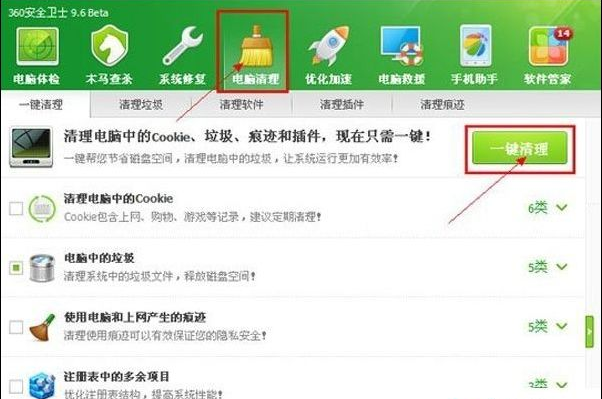
开机速度系统软件图解1
电脑开机慢的解决方法二:减少启动项。
启动项太多也会导致电脑开机速度慢,我们禁用没用的开机启动项来减轻开机时的负担。
鼠标右击“计算机”——“管理”——“服务”,将不需要服务设置为禁用状态。您也可以使用第三方软件进行优化。
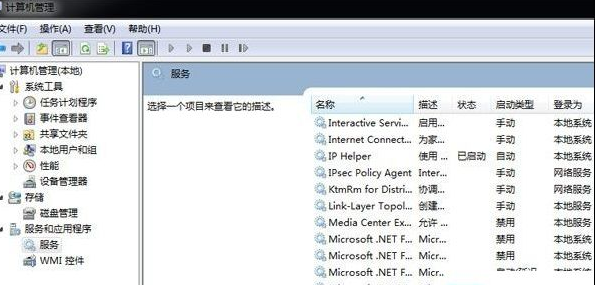
电脑开机速度慢系统软件图解2
以上就是电脑开机速度慢的解决方法了,希望对您有帮助。
猜您喜欢
- 小编为网友们介绍电脑管家win10专版杀..2016-09-19
- 盗版升级win10黑屏解决方法2015-04-18
- cpu使用率忽高忽低,小编告诉你cpu使用..2018-07-16
- 教你怎么组装电脑2020-11-16
- 重装W7系统纯净教程2016-11-07
- win1064位系统之家装机版系统下载..2016-11-14
相关推荐
- win10如何限制弹出消息中心 2016-08-14
- win10应用全屏如何切换 2016-09-17
- 如何设置windows7连接远程桌面.. 2014-10-27
- 新萝卜家园win7 32位旗舰版系统安装图.. 2016-09-03
- Win7系统怎么关闭防火墙图文教程.. 2015-04-22
- u深度无法安装win7系统解决方法.. 2016-09-30





 系统之家一键重装
系统之家一键重装
 小白重装win10
小白重装win10
 节节浏览器 v5.1
节节浏览器 v5.1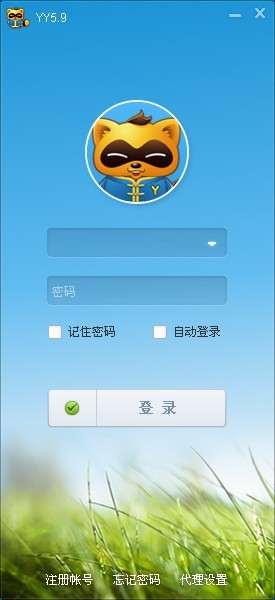 YY语音 5.9.0.2(去广告绿色版下载)
YY语音 5.9.0.2(去广告绿色版下载) 雨林木风 ghost xp sp3 旗舰版 2015.05
雨林木风 ghost xp sp3 旗舰版 2015.05 男人们的生活必备V3.70.366绿色版 中文绿色版 (男人们的助手工具)
男人们的生活必备V3.70.366绿色版 中文绿色版 (男人们的助手工具) 爱站关键词采集器完全破解v1.7(站长们关键字工具)
爱站关键词采集器完全破解v1.7(站长们关键字工具) Microsoft Edge(微软Chromium内核浏览器) v91.0.864.41官方中文正式版
Microsoft Edge(微软Chromium内核浏览器) v91.0.864.41官方中文正式版 小白系统ghos
小白系统ghos QQ空间自动访
QQ空间自动访 雨林木风ghos
雨林木风ghos 谷歌人体浏览
谷歌人体浏览 极品时刻表v1
极品时刻表v1 web browse o
web browse o 松果游戏浏览
松果游戏浏览 深度技术 gho
深度技术 gho Bigasoft FLV
Bigasoft FLV 搜狗拼音输入
搜狗拼音输入 深度技术win1
深度技术win1 Chrome v28.0
Chrome v28.0 粤公网安备 44130202001061号
粤公网安备 44130202001061号